2023-08-09 09:42
Win7系统电脑连接麦克风后调节声音大小的方法
Win7系统电脑连接麦克风后如何调节声音大小呢?有用户在电脑上连接麦克风后觉得声音太小了,那么本文就给大家分享一下如何设置电脑麦克风的音量大小。
操作方法:
1、首先,在桌面上状态栏上找到音量图标,然后右键音量图标,然后在弹出来的菜单中选择录音设备。如图所示:
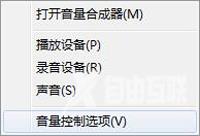
2、接着切换到录制标签页中,然后选中麦克风后,点击最下面的属性按钮。如图所示:

3、在打开的麦克风属性界面中,切换到级别选项卡。麦克风加强,可以通过浮标滑动,向右移即可以将麦克风声音调大。这边要注意一下,麦克风处后面有一个音量图标,大家要注意是否有关到静音。完成上述操作后,点击确定按钮,保存设置即行。如图所示:
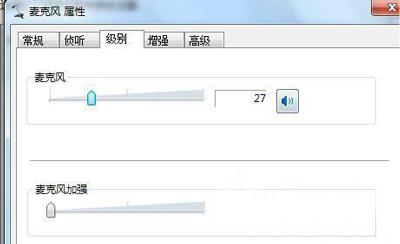
Win7系统相关教程分享:
电脑桌面图标太小怎么办 Win7调节桌面图标大小的方法
电脑怎么添加打印机 Win7系统添加打印机图文教程
Win7系统电脑windows安全中心无法启用的解决方法
阅读本文的人还阅读:
win10与win7怎样组建局域网_win10与win7组建局域网的方法